用U盘给电脑安装win7详细教程,包会
1、下载IT天空U盘助手,双击打开UsbZL_v2.0.2014.1107_UD文件夹
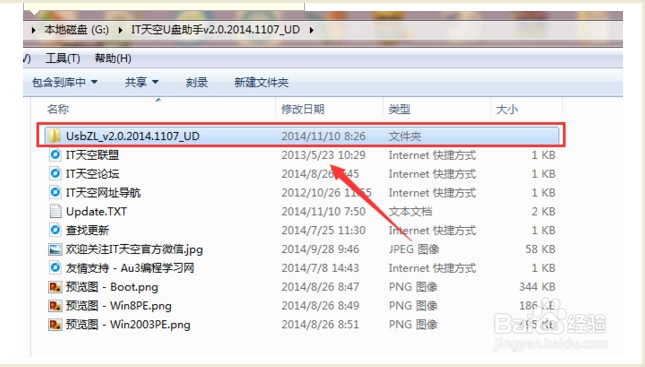
2、插上准备好的U盘,双击打开SKPE_UD.EXE,把设置主页和扩展EFI启动能力的选项勾去掉,确认U盘插上去后,点击右下角制作按钮,开始制作U盘PE系统
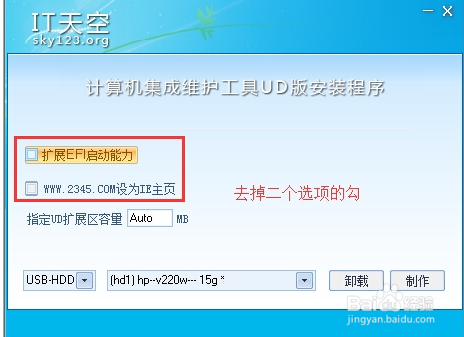
3、制作时,会提示你确认U盘有没有重要文件,若没有,选择“是”,等待2-3分钟,IT天空U盘助手制作成功
4、从网上下载win7.ISO镜像文件,网上资源很多,别告诉我你不会,记住下载好要解压缩出来。
5、接下来我们就可以重启电脑,电脑会自动进入WinPE系统,按快捷键直接进入U盘启动界面!由于电脑品牌不同,设置u盘优先启动的快捷妗哳崛搿键也会有所不同,那么我们就先来了解一下设置U盘优先启动的快捷键,进入优先启动选择界面,如下图
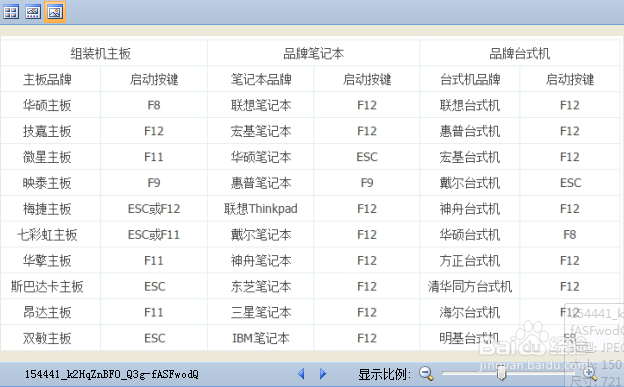

6、我们将光标移动到第一项USB HDD,按回车键,进入IT天空U盘助手启动界面,如下图

7、将光标移动到02,启动Windows 8.1 RamOs(新机型),回车,就可以进入Win8PE系统桌面,如下图所示:01选项:表示Win03PE系统,适合旧机型02选项:漉胜衲仰表示Win8PE系统,适合新机型

8、打开WIN8PE桌面的EasyImageX,然后选择之前我们解压好的WIN7.GHO文件,安装到C盘,确认选择的安装文件和安装分区正确后,点击执行映像恢复,如下图

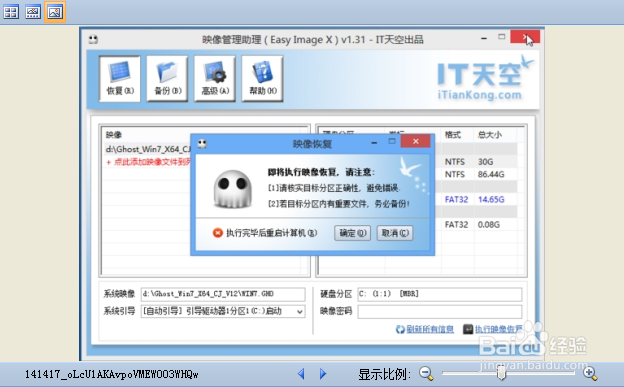

9、WIN7系统映像恢复完成后,退出EasyImaget程序,拔掉U盘,重启电脑。剩下的事情,WIN7系统会全程自动安装,无需理会,等等5-10分钟后,WIN7系统就重装完成。